Kuigi Rocky Linux 9 saamine vaike-OS-iks on suurepärane idee, on ühelt operatsioonisüsteemilt teisele üleminek alati raske. Seetõttu soovitame kasutajatel alati proovida VirtualBoxis uut operatsioonisüsteemi ja seejärel kasutada seda süsteemi praeguse OS-ina.
Selles õpetuses selgitame täielikku ja lihtsustatud meetodit Rocky Linux 9 installimiseks VirtualBoxi. Järgige seda õpetust, et installida ja seadistada Rocky Linux 9 VirtualBoxis Windowsi, macOS-i ja Linuxi jaoks.
Rocky Linux 9 installimine VirtualBoxi
Enne Rocky Linux 9 installimist VirtualBoxi järgige antud eeltingimusi:
RAM: Kuigi Rocky Linux 9 vajab korralikult töötamiseks vähemalt 2 GB muutmälu, erineb see tavaliselt vastavalt kasutaja nõuetele. Näiteks nõuab süsteem suuremat RAM-i eraldamist, kui soovite kasutada ressursimahukaid rakendusi. Seega sõltub RAM-i eraldamine teie vajadustest, kuid eraldage VirtualBoxile ainult vähe ressursse, kuna see põhjustab kindlasti probleeme teie hostsüsteemiga.
Hoiustamine: Rocky Linux 9 käitamiseks VirtualBoxis peate eraldama vähemalt 20 GB salvestusruumi.
VirtualBoxi installimine: Laadige alla ja installige sellest VirtualBox ametlik koduleht .
Internetiühendus: Rocky Linux 9 seadistamiseks VirtualBoxis peab teil olema stabiilne Interneti-ühendus.
Kui olete täitnud kõik Rocky Linux 9 eeltingimused, installime selle VirtualBoxi:
Esmalt laadige alla Rocky Linux 9 ISO oma ametlikult veebisaidilt. Siin peate ISO-faili allalaadimiseks klõpsama “x86_64” arhitektuuriga DVD-l.
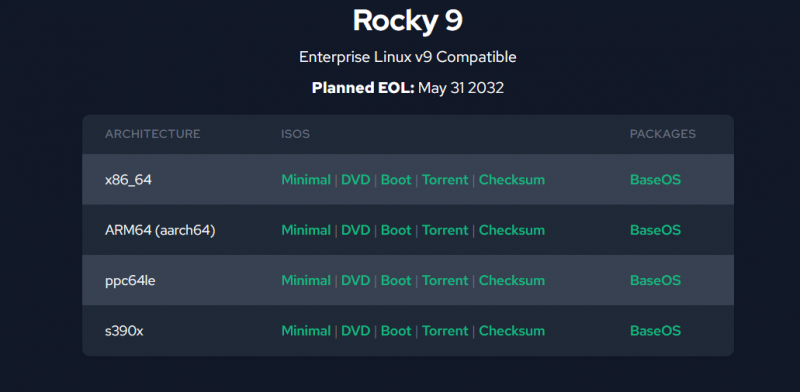
Avage VirtualBox ja seejärel klõpsake nuppu 'Uus' või vajutage uue virtuaalsüsteemi loomise alustamiseks klahvikombinatsiooni CTRL+N.
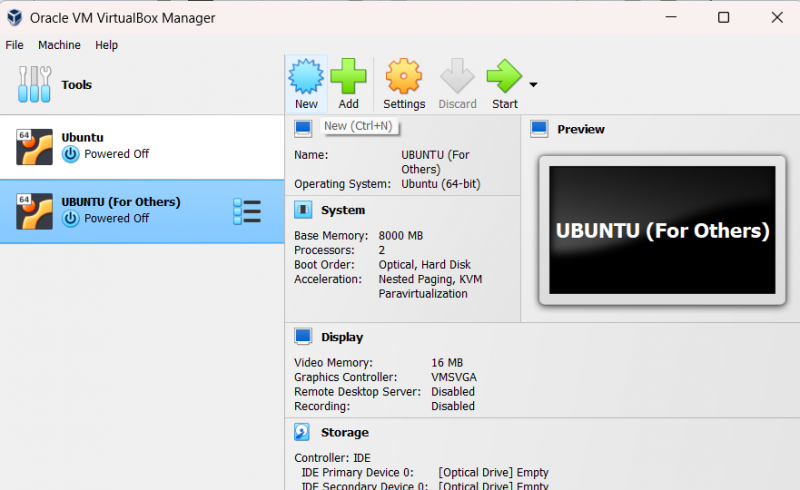
Siin peate sisestama Linuxi OS-i nime ja VirtualBox valib automaatselt selle Linuxi tüübi. Kui see ei määra OS-i tüüpi automaatselt, valige OS-i versiooniks 'Linux ja Red Hat 9.x (64-bitine)'.
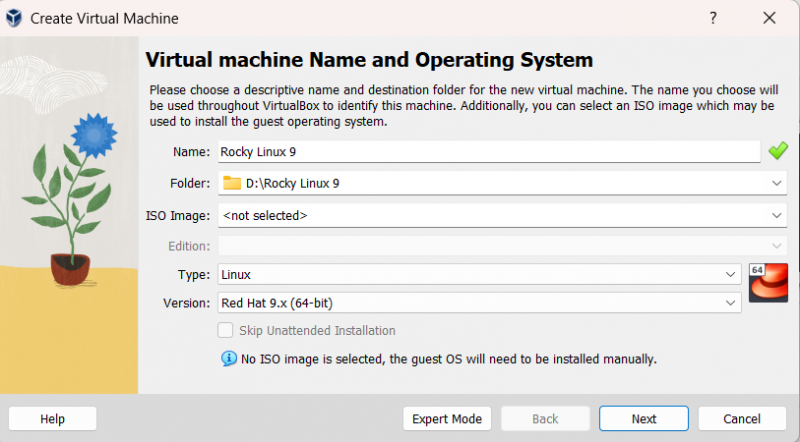
Nüüd klõpsake nuppu 'Järgmine' ja määrake mälumaht. Rocky Linux 9 vajab tavaliselt 2048 MB mälu, kuid saate seda vastavalt oma vajadustele suurendada. Lisaks valige kaks protsessorit, sest OS näitab mõnikord vigu, kui kasutate ühte protsessorit.
Pärast mälu eraldamist klõpsake virtuaalse ketta eraldamise aknasse liikumiseks nuppu 'Järgmine'.
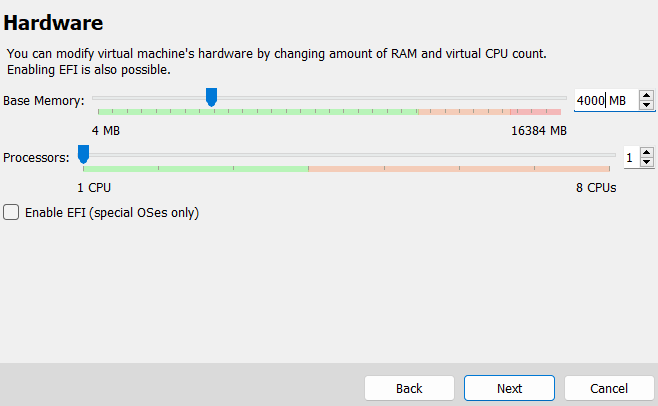
Nüüd eraldage virtuaalne ketas ja Rocky Linux 9 minimaalse salvestusruumiga 20 GB, kuid valige vastavalt.
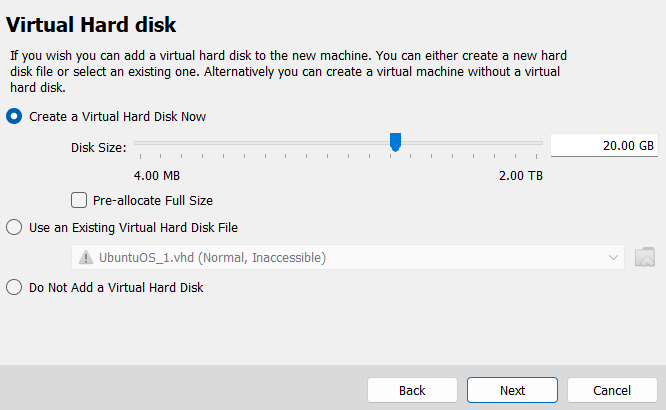
Nüüd olete Rocky Linux 9 edukalt seadistanud, seega on aeg lisada virtuaalsüsteemi ISO-fail. Seetõttu klõpsake nuppu 'Seaded' või vajutage klahve CTRL + S.
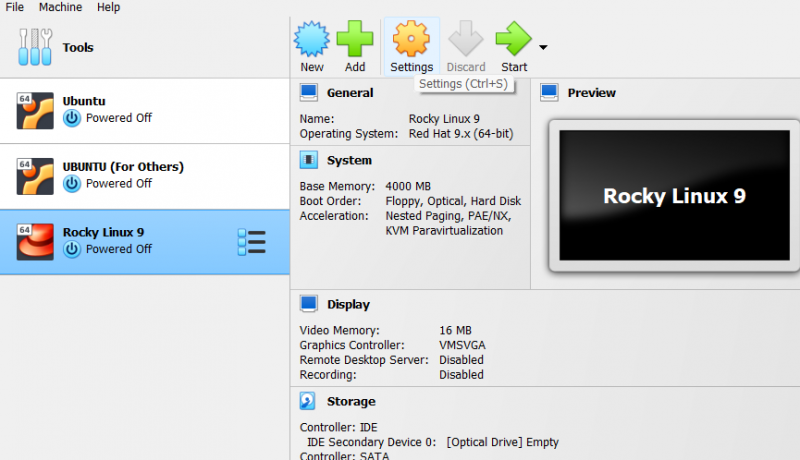
Klõpsake aknas 'Seaded' valikut 'Salvestus'. Siin saate valida Rocky Linux 9 optilise draivi.
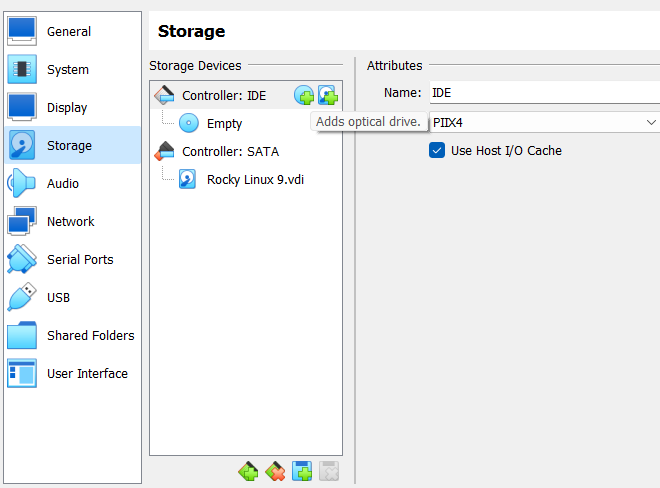
Selles jaotises klõpsake suvandil 'Lisa optiline draiv'. Seejärel leidke kaust, kuhu ISO-faili alla laadisite.
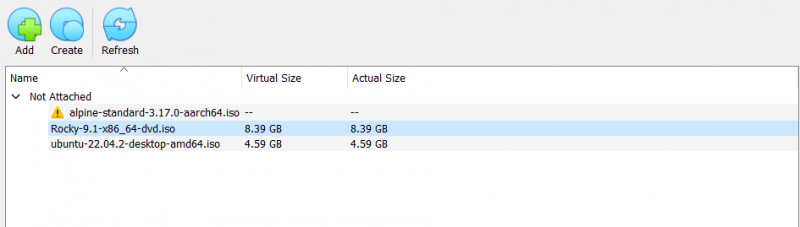
Pärast kõige seadistamist saate nüüd käivitada Rocky Linuxi VirtualBoxi peaaknast.
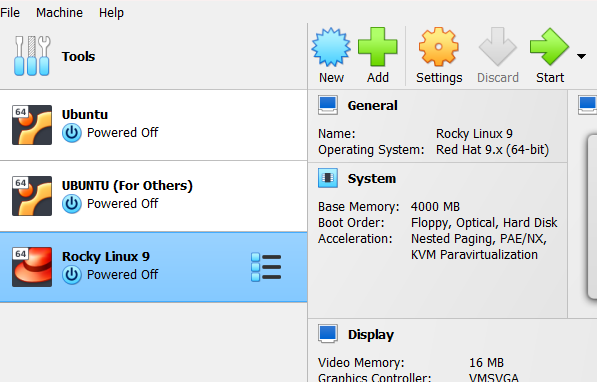
Klõpsake nuppu 'Start' ja süsteem avab OS-i jaoks uue akna. Siin valige 'Install Rocky Linux 9'.

Nüüd hakkab süsteem installiprotsessi alustamiseks OS-i konfigureerima.
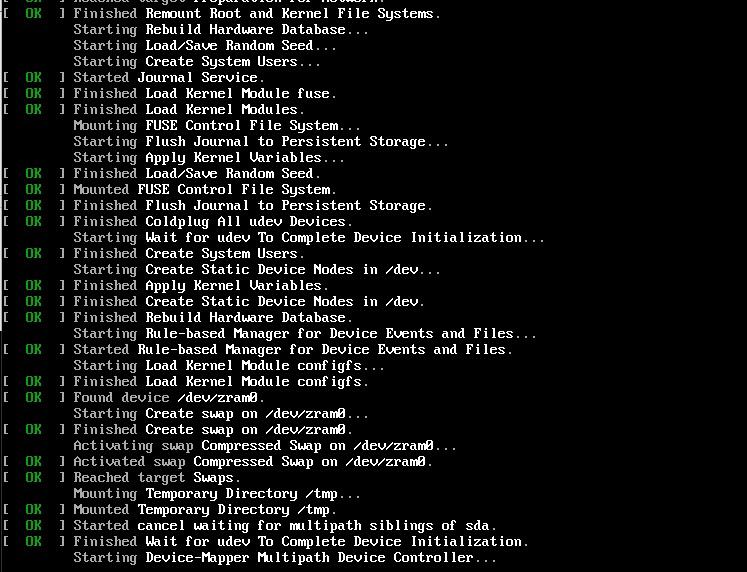
Pärast edukat konfigureerimist kuvatakse süsteemi keele valimiseks uus aken.

Valige keel ja klõpsake nuppu 'Jätka', et liikuda järgmisesse aknasse. Järgmises aknas kerige alla ja klõpsake juurjuurdepääsu seadistamiseks 'Juurparool'.
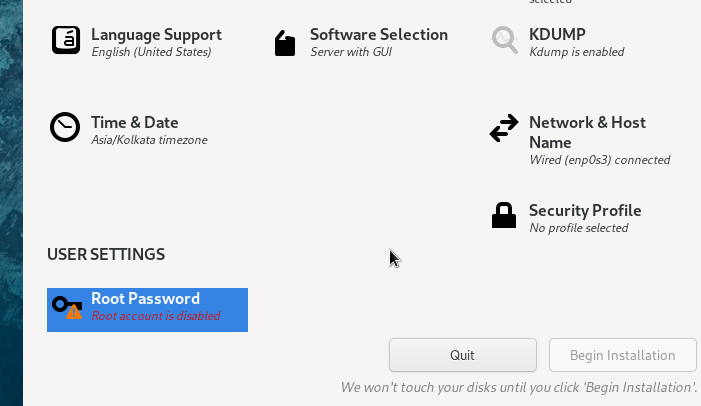
Kui olete lõpetanud, klõpsake protsessi alustamiseks nuppu 'Alusta installimist'.
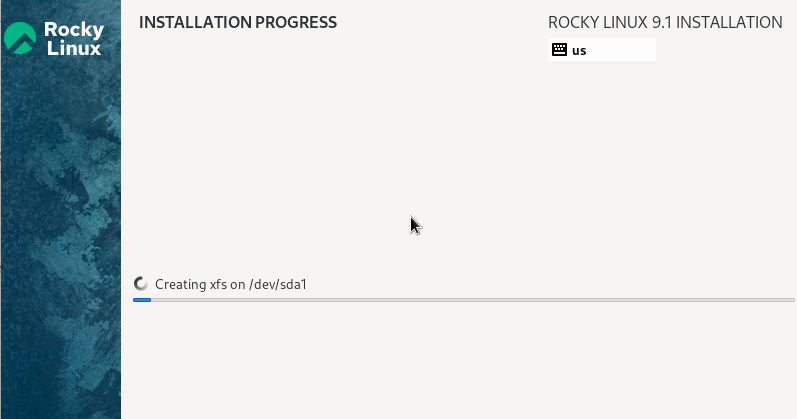
Pärast edukat installiprotsessi palub süsteem teil süsteem taaskäivitada. Klõpsake nuppu 'Reboot'.
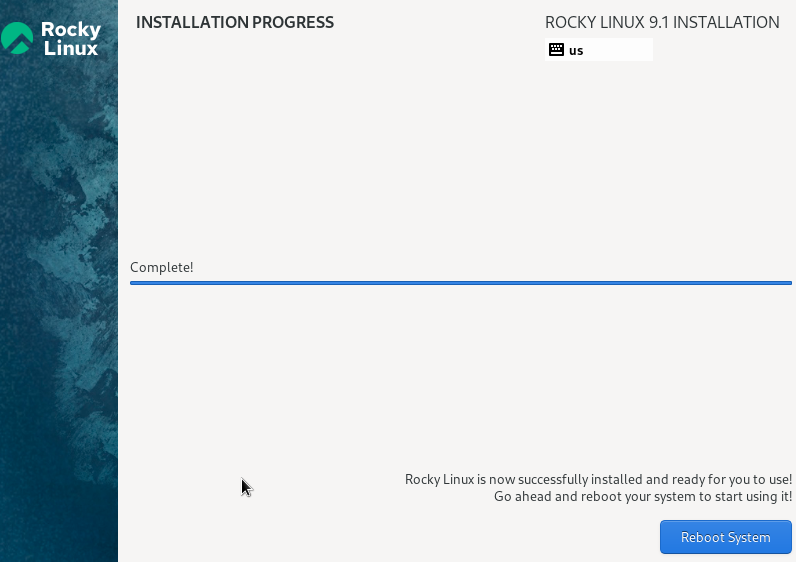
Pärast edukat taaskäivitamist pääsete nüüd juurde Rocky Linux 9-le. Seetõttu klõpsake edasiliikumiseks nuppu 'Alusta häälestamist'.
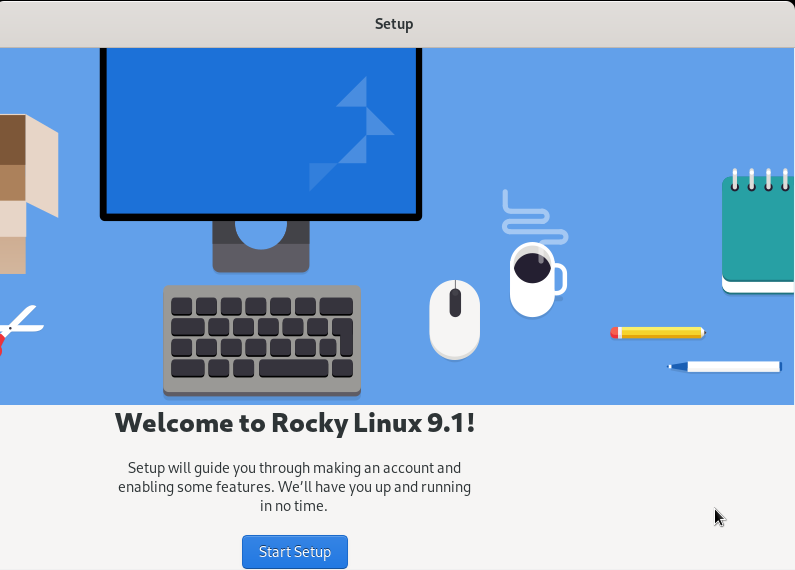
Jaotises 'Teist' palub süsteem teil seadistada kasutajanimi ja täisnimi.

Lõpuks pääsete juurde Rocky Linux 9-le. Tehke ringkäik, et mõista kõike süsteemi kohta.
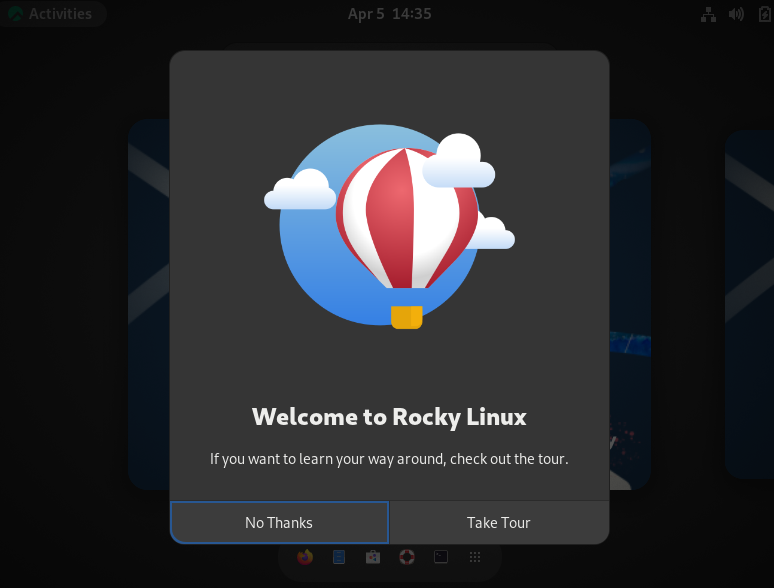
Märge: Kui te ei saa kursorit Rocky Linux 9 virtuaalmasina aknast liigutada, vajutage selle vabastamiseks parempoolset CTRL-nuppu.
Järeldus
See kõik puudutab lihtsat viisi Rocky Linux 9 installimiseks VirtualBoxi. Rocky Linuxi uusim värskendus on 9.1, mis avaldati 22. novembril 2022 ja mis toetab x86_64, ppc64le, s390x ja aarch64 arhitektuure. Siiski saate Rocky Linux 9.1 installimiseks kasutada pakutud samme, kuna kasutasime ka 9.1 ISO-d.